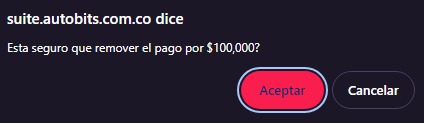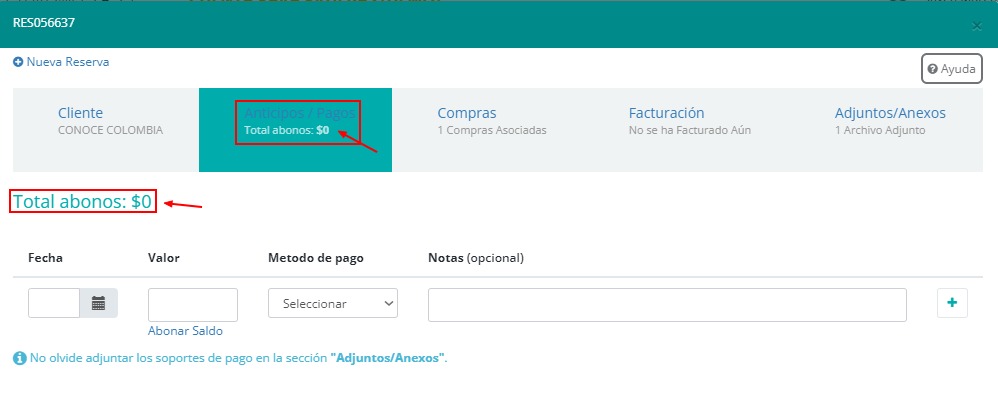REALIZAR ABONOS A UNA RESERVA
La finalidad de esta herramienta es la de facilitar el registro de los pagos hechos por el cliente, directamente en la suite, y así poder darle seguimiento, en caso de que el cliente cuente con algún saldo por pagar antes de la ejecución del servicio.
Pago de abonos de una reserva
Para registrar los abonos dentro de una reserva, es necesario ponerse en contacto con el equipo de soporte de Suite by Autobits®, para activar y definir los métodos de pago que se podrán utilizar en el sistema (por ejemplo, transferencia, contado, etc.):

Una vez activa la herramienta y definidos los métodos de pago disponibles, el paso siguiente será entrar a la reserva a la cual se estará realizando el respectivo abono y seleccionar la pestaña «Anticipos/Pagos»:
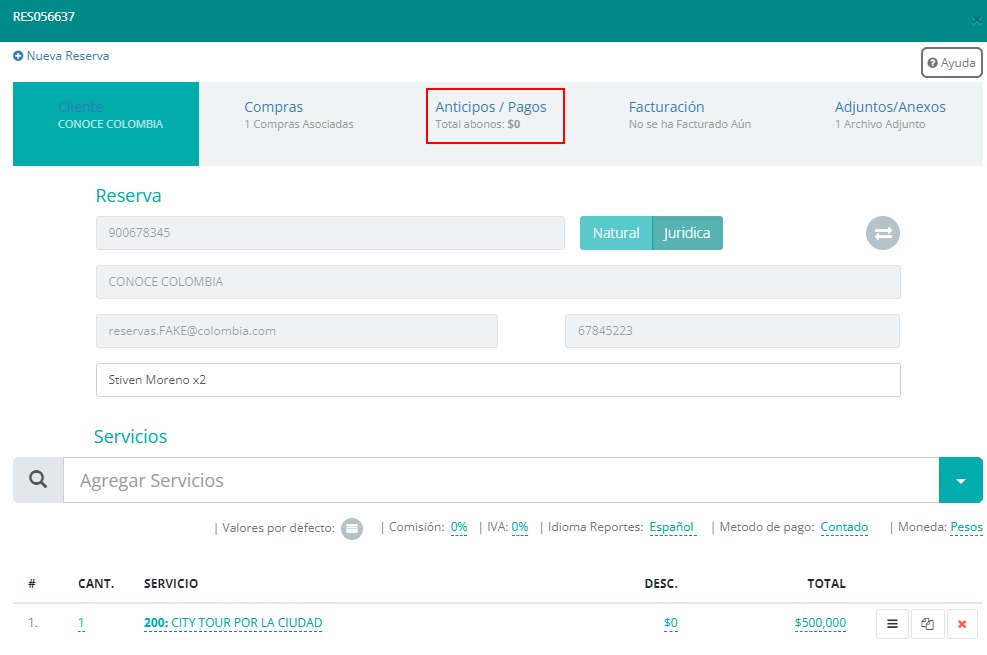
Para registrar los abonos en el sistema, se debe definir la fecha del pago, el valor del abono, el método de pago y las notas o comentarios del mismo (este último campo es opcional):
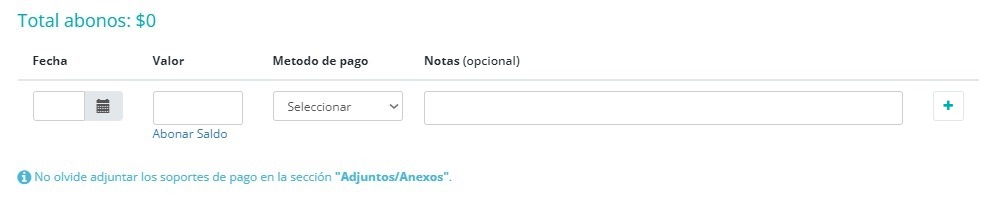
Primero definimos la fecha del pago:
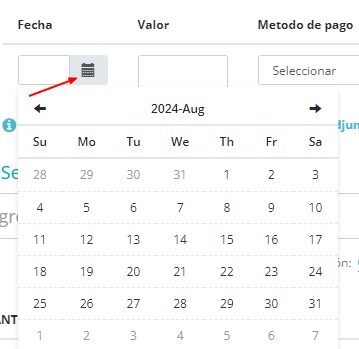
Luego colocamos el valor del pago o abono o si deseamos realizar el pago total de la reserva, podemos hacer clic en el botón «Abonar Saldo» y el sistema automáticamente indicará el monto total de dicha reserva:
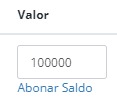
Nota: Es muy importante resaltar que el valor del abono nunca superará el valor total de la reserva, esto con el fin de evitar errores al momento de digitar la cantidad a abonar.
El paso siguiente, es definir el método de pago a través del cual se va a recibir el pago o abono de la reserva y añadir los respectivos comentarios (este último campo es opcional):
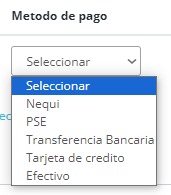
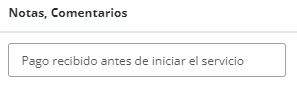
Una vez realizados los pasos anteriores, es necesario dar clic en el botón «+» para guardar los cambios. Este botón se encuentra del lado derecho de la ventana:
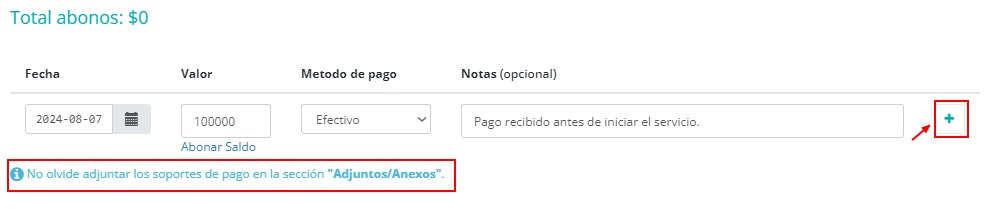
Nota: Es recomendable adjuntar los soportes de pago en la sección «Adjuntos/Anexos», con el fin de llevar el registro de dichos pagos y evitar confusiones.
Por último, debemos guardar los cambios, para que el sistema registre el Anticipo o pago en la reserva. Este es el resumen que muestra el sistema, al realizar un abono:
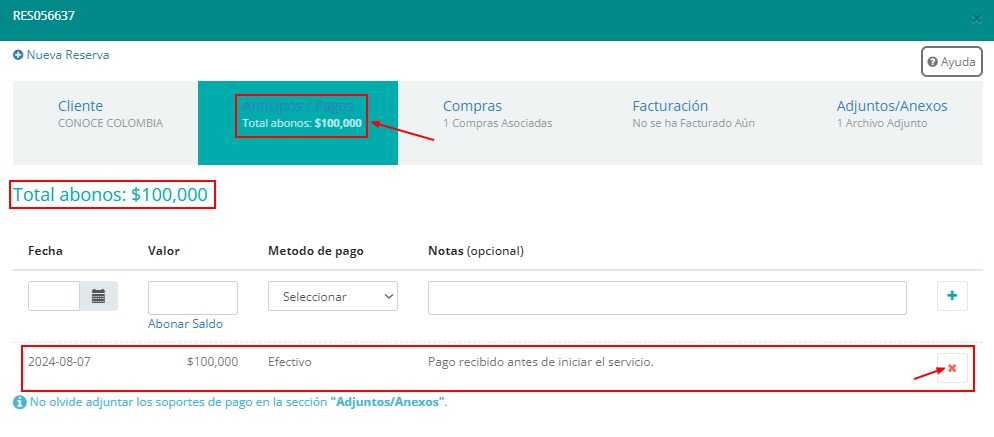
En la confirmación de reserva se detallará cada anticipo que el usuario haga a una determinada reserva, al igual que la cantidad de clientes que están haciendo dicho anticipo y las notas que el usuario añada, en caso de ser necesarias:
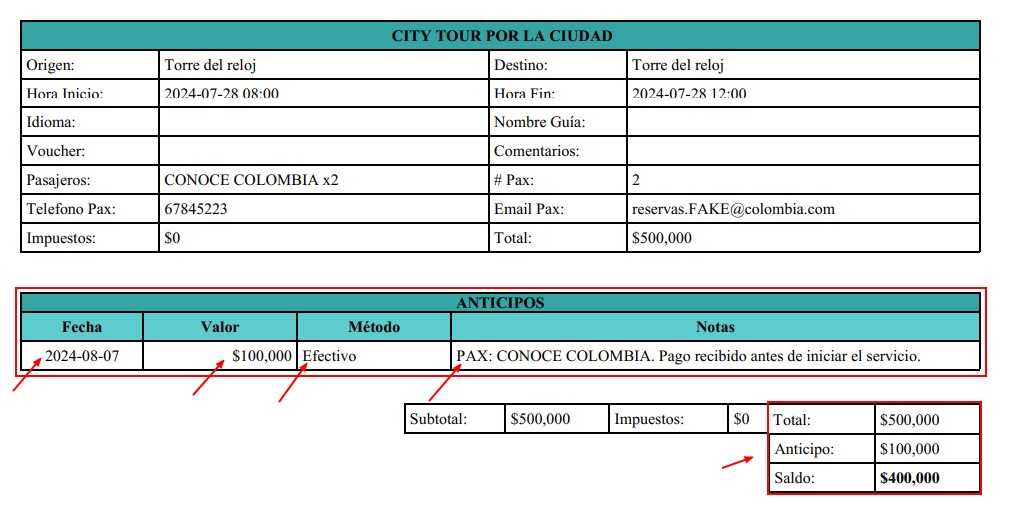
También es posible eliminar un abono del sistema, solamente debemos dar clic en el botón «-« que aparece en el lado derecho del abono:

El sistema nos preguntará si deseamos remover el pago y si la respuesta es afirmativa, este será removido de la reserva: